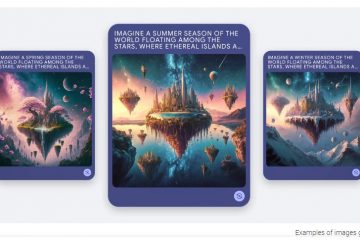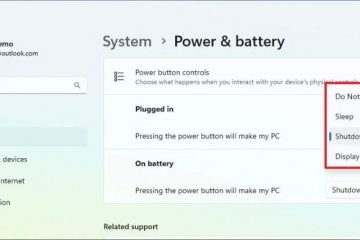Este artigo explica como sincronizar seus contatos, incluindo os contatos do Google, com o Microsoft Teams no Windows 11.
O aplicativo Microsoft Teams é uma plataforma de comunicação que ajuda a aproximar as pessoas para fazer as coisas. Os usuários podem configurar reuniões, bate-papos, videochamadas, comunidades e muito mais.
Quando você entra com uma conta da Microsoft, o calendário padrão ao qual o Teams se conecta é o calendário do Outlook. Você pode conectar sua agenda do Google ao Teams se tiver uma conta do Google.

Existem muitas configurações que podem ser ativadas no aplicativo Microsoft Teams. Você pode conectar sua agenda do Google, ligar ou desligar a câmera e o microfone na tela de bloqueio, ativar ou desativar confirmações de leitura, iniciar automaticamente o Teams, desativar o bate-papo do Teams e muito mais.
Você também pode sincronizar seu calendário. contatos com o Microsoft Teams de diferentes fontes.
Sincronizar seus contatos com o Microsoft Teams pode ser útil por vários motivos. Primeiro, pode ajudá-lo a encontrar e se comunicar facilmente com seus contatos diretamente no aplicativo Teams. Isso elimina a necessidade de alternar entre aplicativos ou plataformas para manter contato com seus contatos.
Além disso, sincronizar seus contatos pode ajudá-lo a marcar rapidamente reuniões ou chamadas com eles, pois as informações de contato deles já estarão disponível nas equipes. Ele também pode agilizar seus esforços de comunicação e colaboração, tornando mais fácil permanecer produtivo e conectado à sua rede.
Sincronize seus contatos com o Microsoft Teams
Como mencionado acima, você pode sincronizar seus contatos com Microsoft Teams de diferentes fontes, incluindo contatos do Google.
Veja como fazer isso.
Primeiro, inicie o aplicativo clicando no menu Iniciar e selecionando-o na lista Todos os aplicativos.
Você também pode iniciar o aplicativo na barra de tarefas ou no excesso da barra de tarefas.
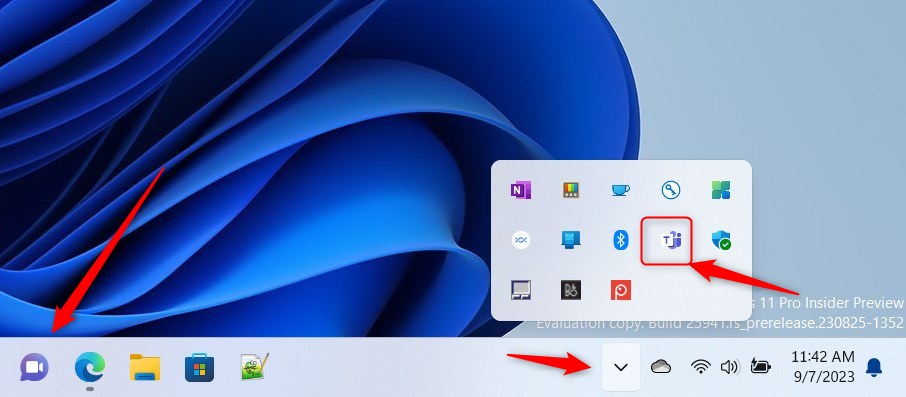
O aplicativo de minijanela do Teams será aberto quando você o iniciar. Clique no botão de expansão na barra de menu para abrir a janela completa do Teams.
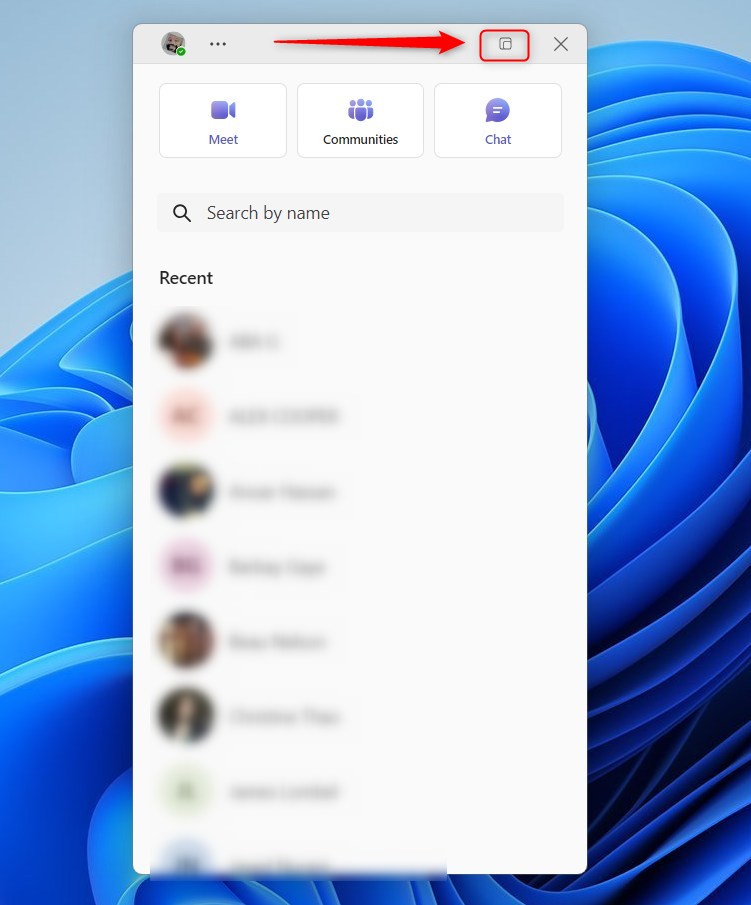
Clique no botão Configurações e mais ( …) ao lado do seu perfil imagem na janela completa do Teams e selecione Configurações no menu.

Na página Configurações, selecione Pessoas guia à esquerda. À direita, clique no botão Gerenciar em Sincronizar contatos.
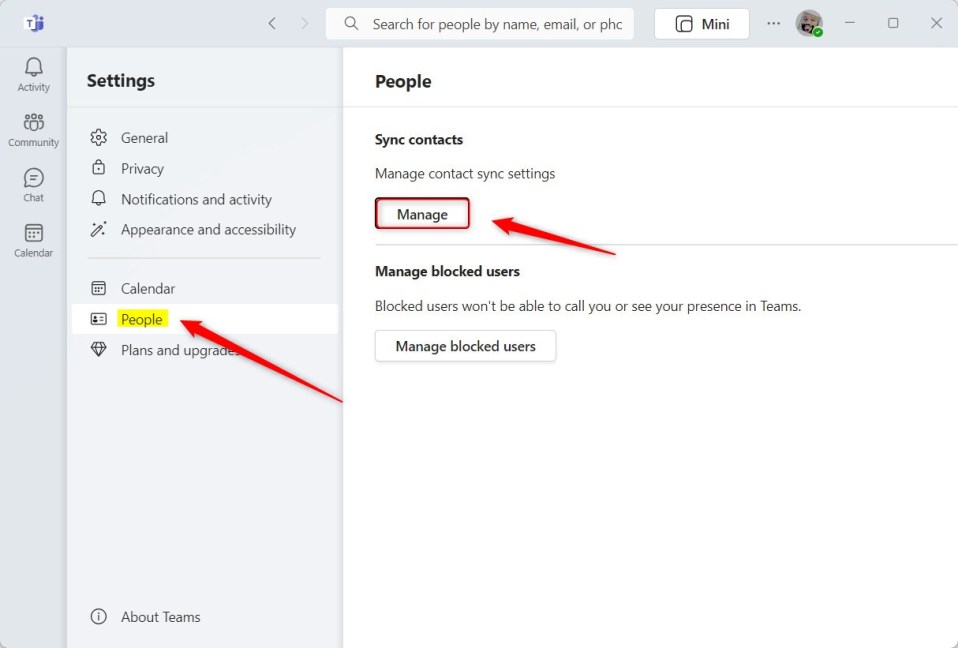
Selecione a fonte da qual você deseja sincronizar contatos na página Pessoas-> contatos sincronizados. Por padrão, Google, Skype, Outlook.com e seu dispositivo móvel podem sincronizar.

Clique no link Sincronizar no bloco do aplicativo do qual você deseja sincronizar os contatos. Se seus contatos estiverem em seu dispositivo móvel, clique em “Do seu dispositivo móvel.”
Um código QR será exibido. Digitalize-o com seu telefone para permitir que o Teams se conecte e baixe seu contatos.
Se mudar de ideia a qualquer momento, você pode desativar a sincronização de contatos. Todos os contatos sincronizados serão removidos, exceto alguns contatos telefônicos sincronizados no Teams.
Os contatos do Google ainda podem estar disponíveis em outros aplicativos e serviços da Microsoft. Para remover completamente todos os dados do Google de aplicativos e serviços da Microsoft, visite Privacidade configurações.
Saia do aplicativo Team quando terminar.
Isso deve bastar!
Conclusão:
Esta postagem mostrou como sincronizar contatos com o Microsoft Teams no Windows 11. Se você encontrar algum erro acima ou tiver algo a acrescentar, use o formulário de comentários abaixo.